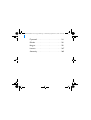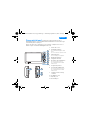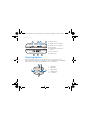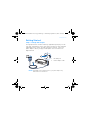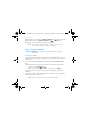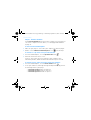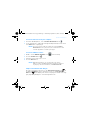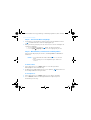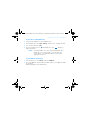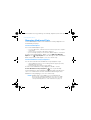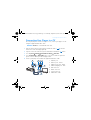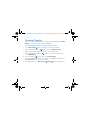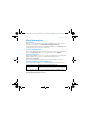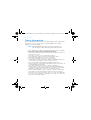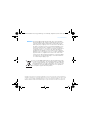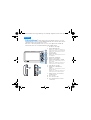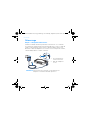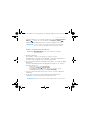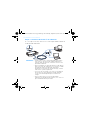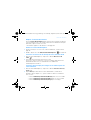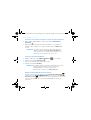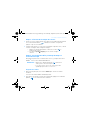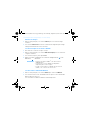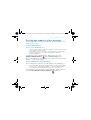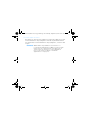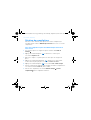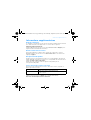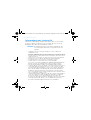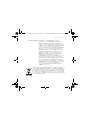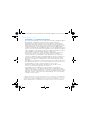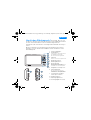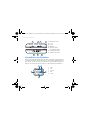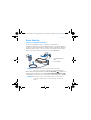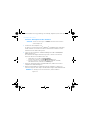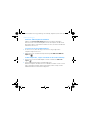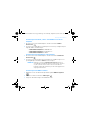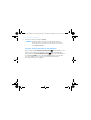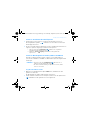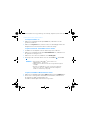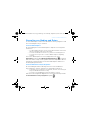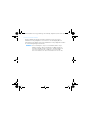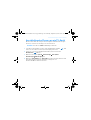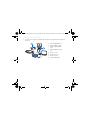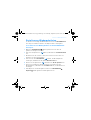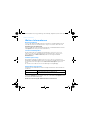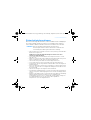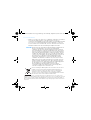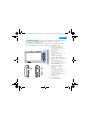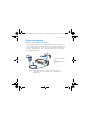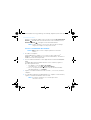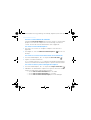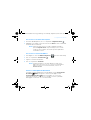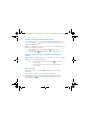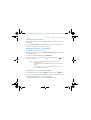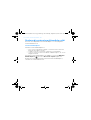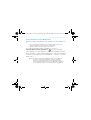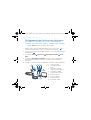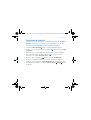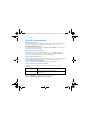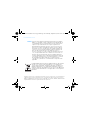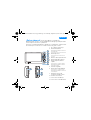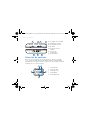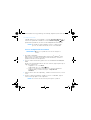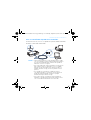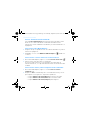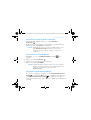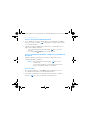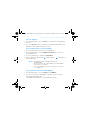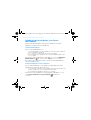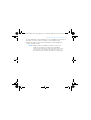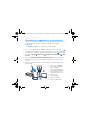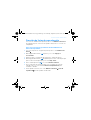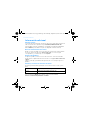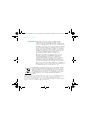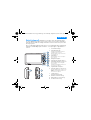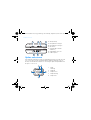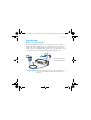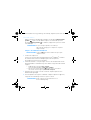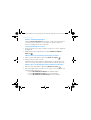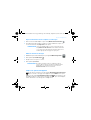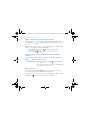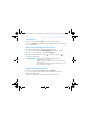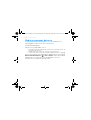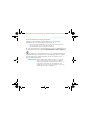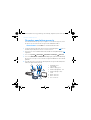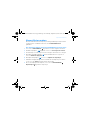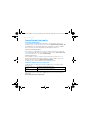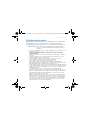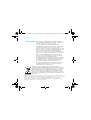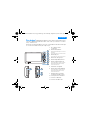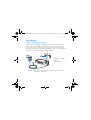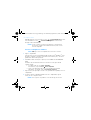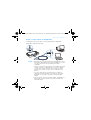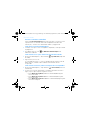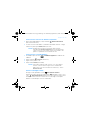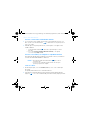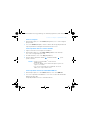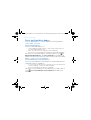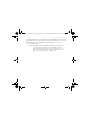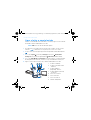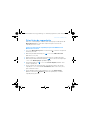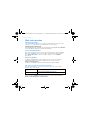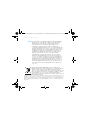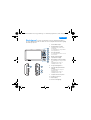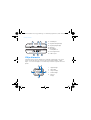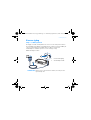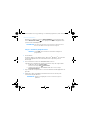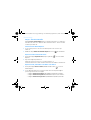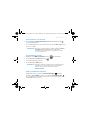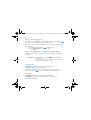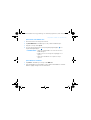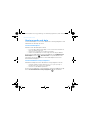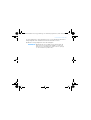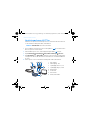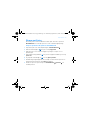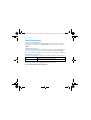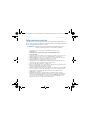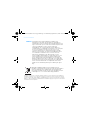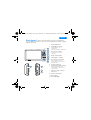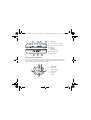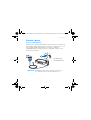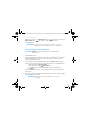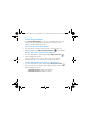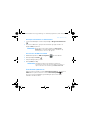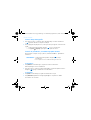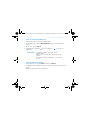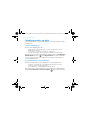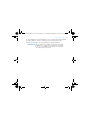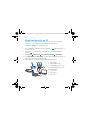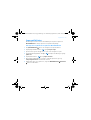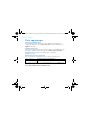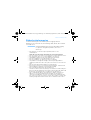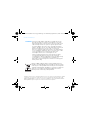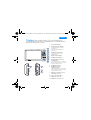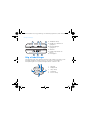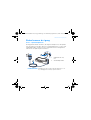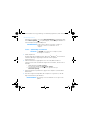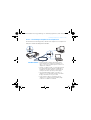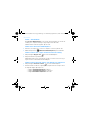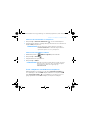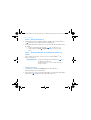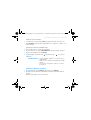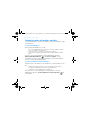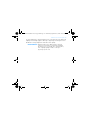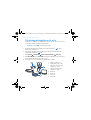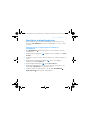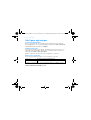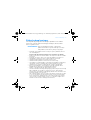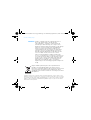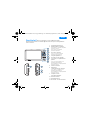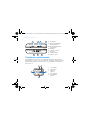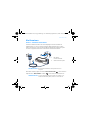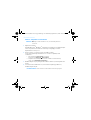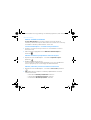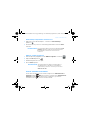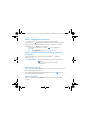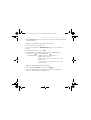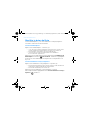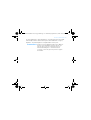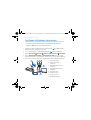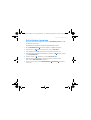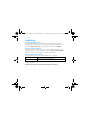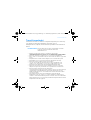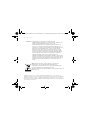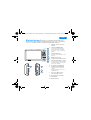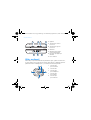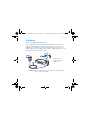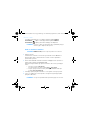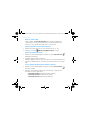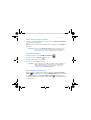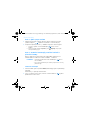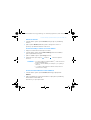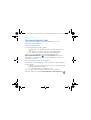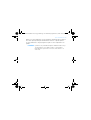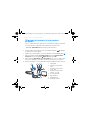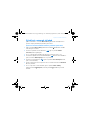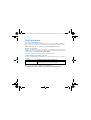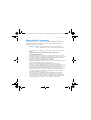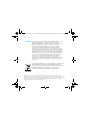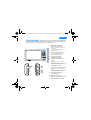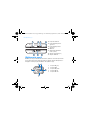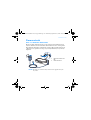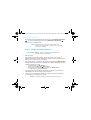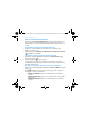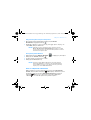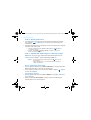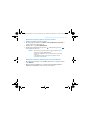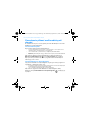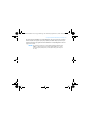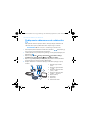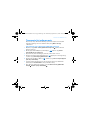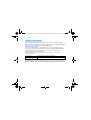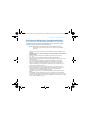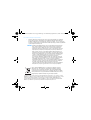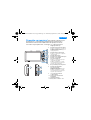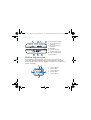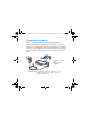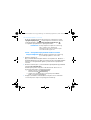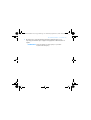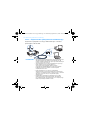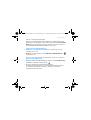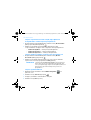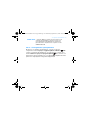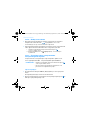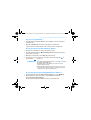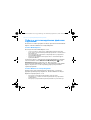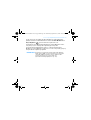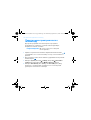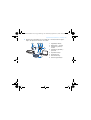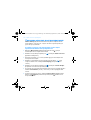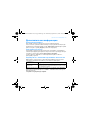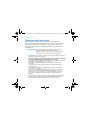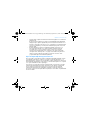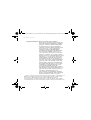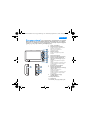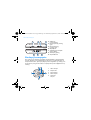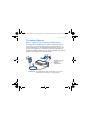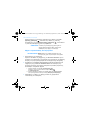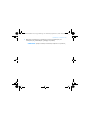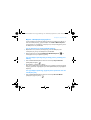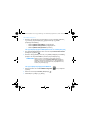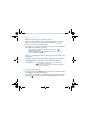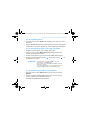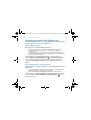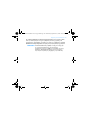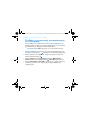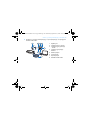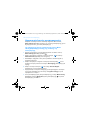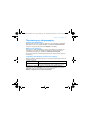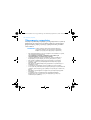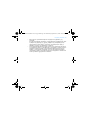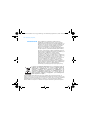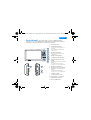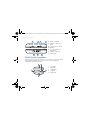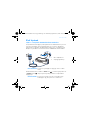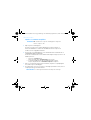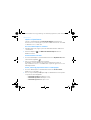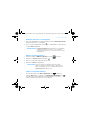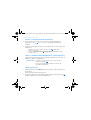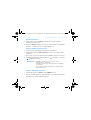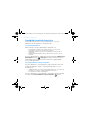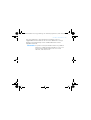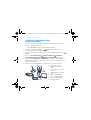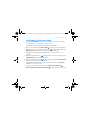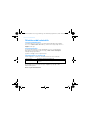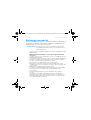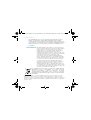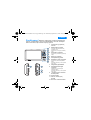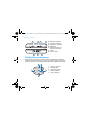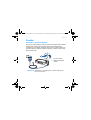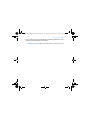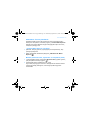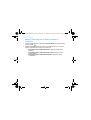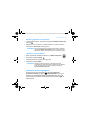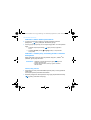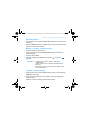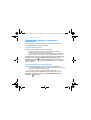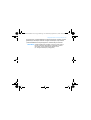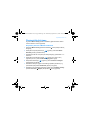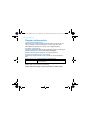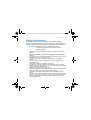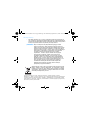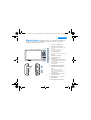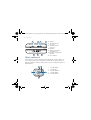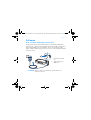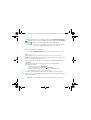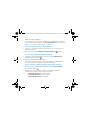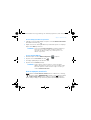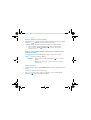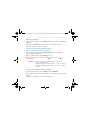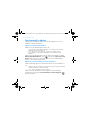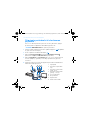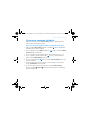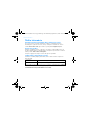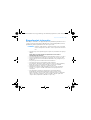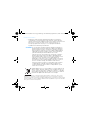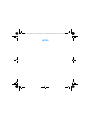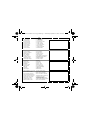Stránka sa načítava ...
Stránka sa načítava ...
Stránka sa načítava ...
Stránka sa načítava ...
Stránka sa načítava ...
Stránka sa načítava ...
Stránka sa načítava ...
Stránka sa načítava ...
Stránka sa načítava ...
Stránka sa načítava ...
Stránka sa načítava ...
Stránka sa načítava ...
Stránka sa načítava ...
Stránka sa načítava ...
Stránka sa načítava ...
Stránka sa načítava ...
Stránka sa načítava ...
Stránka sa načítava ...
Stránka sa načítava ...
Stránka sa načítava ...
Stránka sa načítava ...
Stránka sa načítava ...
Stránka sa načítava ...
Stránka sa načítava ...
Stránka sa načítava ...
Stránka sa načítava ...
Stránka sa načítava ...
Stránka sa načítava ...
Stránka sa načítava ...
Stránka sa načítava ...
Stránka sa načítava ...
Stránka sa načítava ...
Stránka sa načítava ...
Stránka sa načítava ...
Stránka sa načítava ...
Stránka sa načítava ...
Stránka sa načítava ...
Stránka sa načítava ...
Stránka sa načítava ...
Stránka sa načítava ...
Stránka sa načítava ...
Stránka sa načítava ...
Stránka sa načítava ...
Stránka sa načítava ...
Stránka sa načítava ...
Stránka sa načítava ...
Stránka sa načítava ...
Stránka sa načítava ...
Stránka sa načítava ...
Stránka sa načítava ...
Stránka sa načítava ...
Stránka sa načítava ...
Stránka sa načítava ...
Stránka sa načítava ...
Stránka sa načítava ...
Stránka sa načítava ...
Stránka sa načítava ...
Stránka sa načítava ...
Stránka sa načítava ...
Stránka sa načítava ...
Stránka sa načítava ...
Stránka sa načítava ...
Stránka sa načítava ...
Stránka sa načítava ...
Stránka sa načítava ...
Stránka sa načítava ...
Stránka sa načítava ...
Stránka sa načítava ...
Stránka sa načítava ...
Stránka sa načítava ...
Stránka sa načítava ...
Stránka sa načítava ...
Stránka sa načítava ...
Stránka sa načítava ...
Stránka sa načítava ...
Stránka sa načítava ...
Stránka sa načítava ...
Stránka sa načítava ...
Stránka sa načítava ...
Stránka sa načítava ...
Stránka sa načítava ...
Stránka sa načítava ...
Stránka sa načítava ...
Stránka sa načítava ...
Stránka sa načítava ...
Stránka sa načítava ...
Stránka sa načítava ...
Stránka sa načítava ...
Stránka sa načítava ...
Stránka sa načítava ...
Stránka sa načítava ...
Stránka sa načítava ...
Stránka sa načítava ...
Stránka sa načítava ...
Stránka sa načítava ...
Stránka sa načítava ...
Stránka sa načítava ...
Stránka sa načítava ...
Stránka sa načítava ...
Stránka sa načítava ...
Stránka sa načítava ...
Stránka sa načítava ...
Stránka sa načítava ...
Stránka sa načítava ...
Stránka sa načítava ...
Stránka sa načítava ...
Stránka sa načítava ...
Stránka sa načítava ...
Stránka sa načítava ...
Stránka sa načítava ...
Stránka sa načítava ...
Stránka sa načítava ...
Stránka sa načítava ...
Stránka sa načítava ...
Stránka sa načítava ...
Stránka sa načítava ...
Stránka sa načítava ...
Stránka sa načítava ...
Stránka sa načítava ...
Stránka sa načítava ...
Stránka sa načítava ...
Stránka sa načítava ...
Stránka sa načítava ...
Stránka sa načítava ...
Stránka sa načítava ...
Stránka sa načítava ...
Stránka sa načítava ...
Stránka sa načítava ...
Stránka sa načítava ...
Stránka sa načítava ...
Stránka sa načítava ...
Stránka sa načítava ...
Stránka sa načítava ...
Stránka sa načítava ...
Stránka sa načítava ...
Stránka sa načítava ...
Stránka sa načítava ...
Stránka sa načítava ...
Stránka sa načítava ...
Stránka sa načítava ...
Stránka sa načítava ...
Stránka sa načítava ...
Stránka sa načítava ...
Stránka sa načítava ...
Stránka sa načítava ...
Stránka sa načítava ...
Stránka sa načítava ...
Stránka sa načítava ...
Stránka sa načítava ...
Stránka sa načítava ...
Stránka sa načítava ...
Stránka sa načítava ...
Stránka sa načítava ...
Stránka sa načítava ...
Stránka sa načítava ...
Stránka sa načítava ...
Stránka sa načítava ...
Stránka sa načítava ...
Stránka sa načítava ...
Stránka sa načítava ...
Stránka sa načítava ...
Stránka sa načítava ...
Stránka sa načítava ...
Stránka sa načítava ...
Stránka sa načítava ...
Stránka sa načítava ...
Stránka sa načítava ...
Stránka sa načítava ...
Stránka sa načítava ...
Stránka sa načítava ...
Stránka sa načítava ...
Stránka sa načítava ...
Stránka sa načítava ...
Stránka sa načítava ...
Stránka sa načítava ...
Stránka sa načítava ...
Stránka sa načítava ...
Stránka sa načítava ...
Stránka sa načítava ...
Stránka sa načítava ...
Stránka sa načítava ...
Stránka sa načítava ...
Stránka sa načítava ...
Stránka sa načítava ...
Stránka sa načítava ...
Stránka sa načítava ...
Stránka sa načítava ...
Stránka sa načítava ...
Stránka sa načítava ...
Stránka sa načítava ...
Stránka sa načítava ...
Stránka sa načítava ...
Stránka sa načítava ...
Stránka sa načítava ...
Stránka sa načítava ...
Stránka sa načítava ...
Stránka sa načítava ...
Stránka sa načítava ...
Stránka sa načítava ...
Stránka sa načítava ...
Stránka sa načítava ...
Stránka sa načítava ...
Stránka sa načítava ...
Stránka sa načítava ...
Stránka sa načítava ...
Stránka sa načítava ...
Stránka sa načítava ...
Stránka sa načítava ...
Stránka sa načítava ...
Stránka sa načítava ...
Stránka sa načítava ...
Stránka sa načítava ...
Stránka sa načítava ...
Stránka sa načítava ...
Stránka sa načítava ...
Stránka sa načítava ...
Stránka sa načítava ...
Stránka sa načítava ...
Stránka sa načítava ...
Stránka sa načítava ...
Stránka sa načítava ...
Stránka sa načítava ...
Stránka sa načítava ...
Stránka sa načítava ...
Stránka sa načítava ...
Stránka sa načítava ...
Stránka sa načítava ...
Stránka sa načítava ...
Stránka sa načítava ...
Stránka sa načítava ...
Stránka sa načítava ...
Stránka sa načítava ...
Stránka sa načítava ...
Stránka sa načítava ...
Stránka sa načítava ...
Stránka sa načítava ...
Stránka sa načítava ...
Stránka sa načítava ...
Stránka sa načítava ...
Stránka sa načítava ...
Stránka sa načítava ...
Stránka sa načítava ...
Stránka sa načítava ...
Stránka sa načítava ...
Stránka sa načítava ...
Stránka sa načítava ...
Stránka sa načítava ...
Stránka sa načítava ...
Stránka sa načítava ...
Stránka sa načítava ...
Stránka sa načítava ...
Stránka sa načítava ...
Stránka sa načítava ...
Stránka sa načítava ...
Stránka sa načítava ...
Stránka sa načítava ...
Stránka sa načítava ...
Stránka sa načítava ...
Stránka sa načítava ...
Stránka sa načítava ...
Stránka sa načítava ...
Stránka sa načítava ...
Stránka sa načítava ...
Stránka sa načítava ...
Stránka sa načítava ...
Stránka sa načítava ...
Stránka sa načítava ...
Stránka sa načítava ...
Stránka sa načítava ...
Stránka sa načítava ...
Stránka sa načítava ...
Stránka sa načítava ...
Stránka sa načítava ...
Stránka sa načítava ...
Stránka sa načítava ...
Stránka sa načítava ...
Stránka sa načítava ...
Stránka sa načítava ...
Stránka sa načítava ...
Stránka sa načítava ...
Stránka sa načítava ...
Stránka sa načítava ...
Stránka sa načítava ...
Stránka sa načítava ...
Stránka sa načítava ...
Stránka sa načítava ...

Slovensky
Blahoželáme! Ďakujeme vám, že ste si zakúpili viacformátový
prehrávač Creative Creative ZEN™ Vision W. Prečítajte si nasledujúce
pokyny na používanie prehrávača.
3
2
1
4
5
6
8
7
COMPACT FLASH
109
11
12
1 Infračervený prijímač
2 Tlačidlo Ponuka/Spät’
Podržaním tlačidla zobrazíte hlavnú
ponuku.
Stlačením tlačidla sa vrátite k
predchádzajúcej ponuke.
3 Tlačidlo Možnosti
Stlačením tlačidla zobrazíte zoznam
možností.
4 Navigačné tlačidlá
5 Tlačidlo Prehrat’/
Pozastavit’
6 Tlačidlo Ďalší/Rýchlo vpred
Stlačením tohto tlačidla prejdete na
ďalšiu skladbu.
Podržaním tlačidla sa posuniete v
skladbe dopredu.
7 Zabudovaný reproduktor
8 Tlačidlo Predchádzajúci/
Spät’
Stlačením tlačidla sa vrátite k
predchádzajúcej skladbe.
Podržaním tlačidla sa posuniete v
skladbe dopredu.
9 Zásuvka pamät’ovej karty
Compact Flash
10 Konektor pre slúchadlá
11 Výstup A/V
12 Konektor DC VSTUP 5 V
Zen Vision W (Monet WA) CLE_QS.book Page 285 Wednesday, September 27, 2006 10:06 AM

286 Výber možností
Výber možností
V nasledujúcich častiach tohto dokumentu používame termín “vybrat’” na
označenie postupu, pri ktorom pomocou tlačidiel Nahor, Nadol, Doľava a
Doprava zvýrazníte možnost’ ponuky, potom stlačíte tlačidlo OK a vyberiete
danú možnost’.
19 18 17
13 14
15 16
13 Vypínač
14 Tlačidlo zníženia
hlasitosti
15 Tlačidlo zvýšenia
hlasitosti
16 Mikrofón
17 Vymeniteľná lítium-
iónová batéria
18 Konektor na pripojenie
do doku
19 Port USB 2.0
1
2
3
4
5
1Tlačidlo Nahor
2Tlačidlo OK
3Tlačidlo Doprava
4Tlačidlo Nadol
5 Tlačidlo Doľava
Zen Vision W (Monet WA) CLE_QS.book Page 286 Wednesday, September 27, 2006 10:06 AM

Začíname 287
Začíname
Krok 1: Nabitie akumulátora prehrávača
Veľmi výkonnú lítium-iónovú dobíjaciu batériu (akumulátor), dodávanú s
prehrávačom, je potrebné pred prvým použitím úplne nabit’. Akumulátor je
úplne nabitý približne po troch hodinách. Ak chcete akumulátor nabit’,
zapojte napájací adaptér do prehrávača a elektrickej zásuvky podľa obrázka
uvedeného nižšie.
POZNÁMKY
Adaptér sa môže líšit’ od modelu na obrázku podľa miesta
zakúpenia prehrávača.
2
1
1konektor DC VSTUP
5 V
2 Kábel napájacieho
adaptéra
Zen Vision W (Monet WA) CLE_QS.book Page 287 Wednesday, September 27, 2006 10:06 AM

288 Inštalácia softvéru
Pri dobíjaní akumulátora sa na displeji zobrazí symbol Battery Charging
(Nabíjanie batérie). Ak sa na displeji prehrávača zobrazí symbol Battery
Charged (Batéria je nabitá), odpojte prehrávač od adaptéra.
Krok 2: Inštalácia softvéru
1 Zapnite počítač.
Skôr ako budete môct’ nainštalovat’ softvér, musíte sa v systéme
®
Windows
®
prihlásit’ ako správca. Ďalšie informácie získate v elektronickom
pomocníkovi operačného systému.
2 Vložte inštalačné CD obsahujúce aplikácie do mechaniky CD-ROM alebo
DVD-ROM.
Disk CD by sa mal spustit’ automaticky. Ak nie, postupujte podľa
nasledujúcich krokov:
i. Dvakrát klepnite na ikonu Tento počítač.
Môžete tiež klepnút’ na tlačidlo Štart Tento počítač.
ii. Klepnite pravým tlačidlom na ikonu jednotky CD-ROM/DVD-ROM a
potom na príkaz Autoplay (Prehrat’ automaticky).
3 Postupujte podľa pokynov na obrazovke a na vyzvanie reštartujte počítač.
4 Ak chcete po reštartovaní počítača výrobok zaregistrovat’, postupujte podľa
pokynov na obrazovke.
POZNÁMKY
Prehrávač sa bude nabíjat’ aj po vypnutí, a to až kým ho neodpojíte
od počítača alebo zdroja napájania elektrickým prúdom.
VÝSTRAHA
NEPRIPÁJAJTE
prehrávač k počítaču, kým nenastavíte softvér.
POZNÁMKY Pri registrácii výrobku budete potrebovat’ pripojenie na Internet.
Zen Vision W (Monet WA) CLE_QS.book Page 288 Wednesday, September 27, 2006 10:06 AM

Pripojenie prehrávača k počítaču PC 289
Krok 3: Pripojenie prehrávača k počítaču PC
Ak ste prehrávač do tejto chvíle nepripojili na port USB počítača pomocou
priloženého kábla USB, urobte tak.
POZNÁMKY
• Ak je prehrávač pripojený k portu USB v počítači, akumulátor sa
začne automaticky dobíjat’. Dobitie akumulátora pomocou portu
USB trvá asi šest’ hodín.
• Ak akumulátor nabíjate nepretržite pomocou portu USB,
skontrolujte, či počítač nie je v úspornom režime. Podrobnejšie
informácie o úsporných režimoch počítača nájdete v
pomocníkovi operačného systému.
• Ak ponecháte úplne nabitý prehrávač dlhší čas pripojený k
počítaču alebo zdroju napájania elektrickým prúdom, displej sa
automaticky vypne, aby ušetril energiu batérie.
• Pripojte prehrávač priamo k portu USB na počítači alebo k
samonapájaciemu rozbočovaču USB. Nepripájajte prehrávač k
rozbočovaču USB napájanému zo zbernice.
Zen Vision W (Monet WA) CLE_QS.book Page 289 Wednesday, September 27, 2006 10:06 AM

290 Prenos údajov
Krok 4: Prenos údajov
Do prehrávača je možné preniest’ hudobné aj iné súbory uložené na diskoch
CD či v počítači pomocou aplikácie Creative Media Explorer. Viac informácií
nájdete v časti ”Správa médií a údajov” na strane 294.
Spustenie aplikácie Creative Media Explorer
1 Uistite sa, či je prehrávač pripojený k počítaču tak, ako je znázornené na
obrázku strana 289.
2 Dvakrát klepnite na ikonu ZEN Vision W Media Explorer na ploche.
Prenos alebo kopírovanie hudby z diskov CD
1 V aplikácii Creative Media Explorer klepnite na tlačidlo Rip Audio CDs
(Kopírovat’ audio disky CD) .
2 Postupujte podľa pokynov na obrazovke.
Ak ste pripojení na Internet a zaregistrovaní u poskytovateľa hudobných
informácií, informácie o albume sa načítajú automaticky.
Prenos zvukových súborov, obrázkov alebo videa z počítača
1 V aplikácii Creative Media Explorer klepnite na tlačidlo Browse Media
(Prehľadávat’ médiá) .
2 Nájdite umiestnenie mediálnych súborov a pretiahnutím myšou ich
skopírujte do nasledujúcich priečinkov v prehrávači:
• Media Library\Music pre zvukové súbory
• Media Library\Videos pre video súbory
• Media Library\Pictures pre obrázky
Zen Vision W (Monet WA) CLE_QS.book Page 290 Wednesday, September 27, 2006 10:06 AM

Odpojenie prehrávača 291
Prenos údajových súborov z poèítaèa
1 V aplikácii Creative Media Explorer klepnite na tlačidlo Browse Documents
(Prehľadávat’ dokumenty) .
2 Nájdite umiestnenie dátových súborov a pretiahnutím myšou ich skopírujte
do priečinku Data v prehrávači.
Prenos obsahu ZENcast
1 Dvakrát klepnite na ikonu ZENcast Organizer na ploche.
2 Klepnite na tlačidlo Transfer (Prenos) .
3 Postupujte podľa pokynov na obrazovke.
4 Klepnite na tlačidlo Done (Hotovo).
Krok 5: Odpojenie prehrávača
Ak sa zobrazí ikona File Transfer Inactive (Prenos súborov nie je aktívny),
prehrávač odpojte.NEODPÁJAJTE prehrávač, ak sa na displeji zobrazí
symbol File Transfer Active (Prenos súborov je aktívny) . Prebieha
prenos údajov a odpojenie prehrávača by mohlo spôsobit’ ich poškodenie.
POZNÁMKY
Pomocou tlačidla Browse Documents (Prehľadávat’ dokumenty)
môžete preniest’ aj zvukové súbory a fotografie. Budú však
spracované ako údajové súbory a nie je možné prehrat’ ich či
zobrazit’ na prehrávači.
POZNÁMKY Pomocou aplikácie ZENcast Organizer si môžete predplatit’
obľúbené kanály ZENcast a preberat’ a prenášat’ mediálne súbory
ZENcast do prehrávača. Ďalšie informácie nájdete na webových
stránkach
www.zencast.com.
Zen Vision W (Monet WA) CLE_QS.book Page 291 Wednesday, September 27, 2006 10:06 AM

292 Vyberte si jazyk ponuky
Krok 6: Vyberte si jazyk ponuky
1 Ak prehrávač nie je zapnutý, posuňte vypínač napájania smerom k symbolu
napájania a pridržte ho, kým sa nerozsvieti displej.
2 Pri prvom zapnutí prehrávača je ponuka v angličtine. Zmena jazyka:
i. Stlačte a pridržte tlačidlo Ponuka/Spät’ . Zobrazí sa hlavná ponuka.
ii. Vyberte možnost’ Systém Language (Jazyk systému) a potom vyberte
požadovaný jazyk.
Krok 7: Prehrávanie hudby, prehliadanie fotografií alebo
sledovanie videa
Teraz môžete prehrávat’ alebo zobrazit’ súbory, vrátane akustických
súborov
®
a zvukových súborov ZENcast.
Sledovanie videa
1 V hlavnej ponuke vyberte položku Videos (Video) a vyberte požadovaný video
snímok.
Prehrávanie videa sa spustí automaticky.
2 Ak chcete nastavit’ veľkost’ okna na sledovanie, stlačte tlačidlo Options
(Možnosti) a vyberte požadovanú veľkost’.
POZNÁMKY
• Stlačte a pridržte tlačidlo Ponuka/Spät’ a otvorí sa hlavná
ponuka.
• Na uľahčenie vyhľadávania sú súbory na prehrávači zoradené
podľa abecedy.
Zen Vision W (Monet WA) CLE_QS.book Page 292 Wednesday, September 27, 2006 10:06 AM

Prehrávanie hudby, prehliadanie fotografií alebo sledovanie videa 293
Zobrazenie obrázkov
1 V hlavnej ponuke vyberte položku Photos (Fotografie) a vyberte požadovanú
fotografiu.
2 Vyberte položku Zoom In (Zväčšit’) a pomocou navigačných tlačidiel
vodorovne alebo zvislo priblížte obrázok.
Prehrávanie hudby a akustických súborov
1 Zapojte slúchadlá do slúchadlového konektora.
2 V hlavnej ponuke vyberte položku Music Library (Knižnica skladieb) a
vyberte požadovanú kategóriu.
3 Vyberte skladbu a vyberte položku Play (Prehrat’).
4 Na nastavenie hlasitosti stláčajte tlačidlá Zvýšit’ hlasitost’ a
Znížit’ hlasitost’.
Prehrávanie mediálnych súborov ZENcast
1 V hlavnej ponuke vyberte položku Videos a vyberte ZENcast.
2 Vyberte požadovaný priečinok kanála ZENcast a požadovaný mediálny súbor
ZENcast.
Prehrávanie súboru ZENcast sa spustí automaticky.
POZNÁMKY
• Pre správu akustických súborov potrebujete nainštalovat’
aplikáciu AudibleManager
®
®
.
• Akustické súbory sú aktuálne dostupné len v určitých regiónoch.
• Ak je zvukový súbor doplnený o grafiku, na prehrávači sa zobrazí
predloha.
Zen Vision W (Monet WA) CLE_QS.book Page 293 Wednesday, September 27, 2006 10:06 AM

294 Správa médií a údajov
Správa médií a údajov
S prehrávačom sú dodané aplikácie Creative Media Explorer a Creative
MediaSource™ Player/Organizer.
Aplikácia Creative Media Explorer
Aplikáciu Creative Media Explorer použite, ak:
• ste začiatočník v oblasti digitálnej hudby a chcete do prehrávača skopírovat’
hudbu z diskov CD alebo z počítača;
• chcete konvertovat’, synchronizovat’ a organizovat’ mediálne súbory;
• dávate prednost’ známemu prostrediu aplikácie Prieskumník systému
Windows.
Aplikáciu Creative Media Explorer spustíte dvojitým klepnutím na symbol
ZEN Vision W Media Explorer v okne Tento počítač alebo na pracovnej
ploche. Ďalšie informácie o používaní aplikácie Creative Media Explorer
nájdete v elektronickom pomocníkovi.
Aplikácia Creative MediaSource Player/Organizer
Použite komplexný organizér médií alebo prehrávač Creative MediaSource,
ak:
• vyžadujete funkcie ako nahrávanie, automatické vytváranie zoznamov skladieb
alebo prevod do iného zvukového formátu;
• chcete knižnicu skladieb spravovat’ na počítači.
Aplikáciu Creative MediaSource Player/Organizer spustíte dvojitým
klepnutím na ikonu skratky Creative MediaSource Player/Organizer
na pracovnej ploche.
Zen Vision W (Monet WA) CLE_QS.book Page 294 Wednesday, September 27, 2006 10:06 AM

Správa médií a údajov 295
Aplikácia MediaSource Player/Organizer obsahuje domovskú stránku, z
ktorej je možné získat’ prístup k bežným úlohám. Ďalšie informácie o
používaní aplikácie Creative MediaSource Player/Organizer nájdete v
elektronickom pomocníkovi k tomuto programu.
POZNÁMKY
Súčast’ou prehrávača je program Windows Media
®
Player (WMP)
10. Ďalšie informácie o aplikácii WMP10, navštívte znalostnú
24hodinovú databázu Kowledge Base (pozrite ”Ďalšie informácie”
na strane 298).
Zen Vision W (Monet WA) CLE_QS.book Page 295 Wednesday, September 27, 2006 10:06 AM

296 Pripojenie prehrávača k televíznemu prijímaču
Pripojenie prehrávača k televíznemu
prijímaču
Ak si chcete obsah prehrávača prezerat’ na väčšej obrazovke, pripojte
prehrávač pomocou dodaného videokábla k prijímaču TV.
1 Posuňte vypínač napájania smerom k symbolu napájania a pridržte
ho, kým sa nerozsvieti displej.
2 Stlačte a pridržte tlačidlo Ponuka/Spät’
.
3 Vyberte System
Settings (Nastavenie) Photo/Video Settings
(Nastavenie fotografia/video) Video Out (Výstup video).
4 Vyberte Auto (NTSC) alebo Auto (PAL). Ak si nie ste istí, aký formát váš
televízor podporuje, vyhľadajte tento údaj v používateľskej príručke
televízora.
5 Pripojte prehrávač k televíznemu prijímaču prostredníctvom dodaného
audio-video kábla prehrávača.
VÝSTRAHA NEPOUŽÍVAJTE
bežne predávaný video kábel.
2
7
3 4
5
8
6
1
1Výstup A/V
2 Konektor vstupu videa –
žltý
3 Konektor vstupu zvuku
(ľavý) – biely
4 Konektor vstupu zvuku
(pravý) – červený
5Červený konektor
6Biely konektor
7Žltý konektor
8 Audio a video kábel
Zen Vision W (Monet WA) CLE_QS.book Page 296 Wednesday, September 27, 2006 10:06 AM

Vytvorenie zoznamu skladieb 297
Vytvorenie zoznamu skladieb
Zvolením skladieb v zozname Music Library (Knižnica skladieb) môžete
vytvorit’ ľubovoľnú skupinu skladieb.
Vytvorenie zoznamu skladieb z Knižnice skladieb v prehrávači
1 Vyberte položku Music Library (Knižnica skladieb) a vyberte požadovanú
skladbu alebo kategóriu skladieb.
2 Stlačte a pridržte tlačidlo Options (Možnosti) a vyberte možnost’ Add to
Selected (Pridat’ k vybraným).
3 Ak chcete pridat’ ďalšiu skladbu alebo kategóriu, zopakujte kroky 1 a 2.
4 Stlačte a pridržte tlačidlo Ponuka/Spät’ a otvorí sa hlavná ponuka a
vyberte položku Now Playing (Prehráva sa).
5 Stlačte tlačidlo Možnosti a vyberte položku Save As Playlist (Uložit’ ako
zoznam skladieb).
6 Pomocou navigačných tlačidiel vytvorte názov zoznamu a začiarknutím
značky Checkmark ✔ názov potvrďte.
7 Ak chcete prehrat’ zoznam skladieb, vyberte položku Music Library
(Knižnica skladieb) Playlists (Zoznamy skladieb) a vyberte požadovaný
zoznam skladieb.
Zen Vision W (Monet WA) CLE_QS.book Page 297 Wednesday, September 27, 2006 10:06 AM

298 Ďalšie informácie
Ďalšie informácie
Databáza informácií Knowledge Base spoločnosti Creative
Pri riešení technických otázok a problémov sa obrát’te na databázu informácií
Knowledge Base spoločnosti Creative, ktorá je k dispozícii 24 hodín denne. Otvorte
stránku www.creative.com, vyberte oblast’ a potom položku Support (Podpora).
Registrácia výrobku
Registrácia produktu zaručuje, že dostanete tie najlepšie služby a podporu, ktoré sú
pre daný výrobok k dispozícii. Výrobok môžete zaregistrovat’ počas inštalácie alebo na
webovej stránke www.creative.com/register.
Vaše práva vyplývajú zo záruky a nezávisia od registrácie produktu.
Služby podpory zákazníkom a záruka
Informácie o službách podpory zákazníkom, záruke a ďalšie informácie nájdete na
disku CD-ROM.
(písmeno d:\ nahraďte písmenom označujúcim jednotku CD-ROM/DVD-ROM, <oblast’>
oblast’ou, v ktorej sa nachádzate, a <jazyk> jazykom dokumentu)
Tento dokument uchovajte kvôli budúcim referenciám.
Služby podpory
zákazníkom
d:\support\<oblast’>\<jazyk>\support.chm
Záruka
d:\warranty\<oblast’>\<jazyk>\warranty.chm
Počas trvania záruky uschovajte doklad o zakúpení.
Zen Vision W (Monet WA) CLE_QS.book Page 298 Wednesday, September 27, 2006 10:06 AM

Bezpečnostné informácie 299
Bezpečnostné informácie
Nasledujúce informácie sa týkajú bezpečného používania prehrávača a ich
cieľom je zníženie rizika úrazu spôsobeného elektrickým prúdom, skratu,
poškodenia, požiaru, poškodenia sluchu a iných rizík.
• Nerozoberajte ani sa nepokúšajte opravit’ prehrávač, akumulátor ani napájací
adaptér.
Všetky opravy nechajte vykonávat’ u spoločnosti Creative alebo v
autorizovaných opravovniach.
• Nevystavujte prehrávač ani akumulátor teplotám mimo rozsahu 0 °C až 45 °C.
• Prístroj ani akumulátor neprepichujte, nepretláčajte ani nevystavujte ohňu.
• Neumiestňujte prehrávač ani akumulátor do blízkosti silných magnetických
predmetov.
• Nevystavujte prehrávač nadmernému tlaku ani úderom.
• Nevystavujte prehrávač ani akumulátor vode ani vlhkosti.
• Ak je prehrávač odolný proti vlhkosti (informácie pozrite na obale produktu),
dávajte pozor, aby ste ho neponorili do vody a nevystavujte ho dažďu.
• Nepočúvajte po dlhý čas nahrávky s vysokou hlasitost’ou.
• Akumulátor je potrebné riadnym spôsobom recyklovat’ alebo zlikvidovat’.
Informácie o recyklácii a likvidácii akumulátorov vám poskytnú miestni
zástupcovia.
• Póly akumulátora nesmú príst’ do kontaktu s kovovými predmetmi.
Ak pri nabíjaní alebo používaní akumulátora unikne tekutina, vznikne
nepríjemný zápach, zmení sa farba alebo sa objavia deformácie, akumulátor
vyberte a prestaňte ho používat’. Skôr než sa budete dotýkat’ jedla alebo
citlivých oblastí, napríklad očí, dôkladne si umyte ruky.
POZNÁMKY Nesprávne zaobchádzanie s prehrávačom môže mat' za následok
zrušenie záruky. Ďalšie informácie získate v priloženom záručnom
liste.
Zen Vision W (Monet WA) CLE_QS.book Page 299 Wednesday, September 27, 2006 10:06 AM

300 Bezpečnostné informácie
•
Ak používate vodivé zariadenia (napríklad slúchadlá) v tesnej blízkosti
elektrónkového televízneho prijímača alebo monitora, monitor môže byt’
zdrojom elektrostatického vybíjania. Elektrostatické vybíjanie sa dá pocítit’ ako
úder statickej elektriny. Hoci úder statickej elektriny zvyčajne nie je
nebezpečný, odporúčame vám, aby ste sa so zapnutými slúchadlami
nepribližovali k elektrónkovým zariadeniam.
VÝSTRAHA Pre všetky úložné zariadenia využívajúce digitálne médiá platí, že
by údaje mali byt’ pravidelne zálohované. Odporúčame dodržiavat’
pokyny na použitie uvedené v tejto brožúre a pravidelne zálohovat’
údaje v prehrávači. Spoločnost’ Creative nebude v žiadnom prípade
zodpovedná za nepriame, náhodné, zvláštne ani následné škody
spôsobené ľubovoľným osobám nedbalost’ou na strane
spoločnosti Creative ani za ujdený zisk, stratu úspor, nemožnost’
použitia, ujdené príjmy alebo stratu údajov v dôsledku použitia
tohto zariadenia alebo v súvislosti s ním, a to ani v prípade, že bola
spoločnost’ Creative na možnost’ takej škody upozornená.
Zodpovednost’ spoločnosti Creative za škody spôsobené vám alebo
ktorejkoľvek inej osobe v žiadnom prípade nepresiahne čiastku, za
ktorú ste zariadenie zakúpili, bez ohľadu na formu nároku. V
niektorých krajinách a štátoch nie je obmedzenie alebo zrieknutie
sa zodpovednosti za náhodné alebo následné škody povolené.
Uvedené obmedzenia alebo zrieknutie sa zodpovednosti sa preto
nemusí na vás vzt’ahovat’.
Copyright © 2006 Creative Technology Ltd. Všetky práva vyhradené. Logo Creative, Zen a Creative
MediaSource sú registrované ochranné známky spoločnosti Creative Technology Ltd. v Spojených
štátoch amerických ako aj iných krajinách. Audible a AudibleManager sú registrované ochranné známky
spoločnosti Audible, Inc. Microsoft, Windows, Windows Media a logo Windows sú registrované obchodné
značky spoločnosti Microsoft Corporation.
Symbol WEEE oznacuje, že tento produkt nie je možné likvidovat ako
domový odpad. Správnou likvidáciou tohto produktu prispejete k
ochrane životného prostredia. Podrobnejšie informácie o likvidácii
tohto produktu vám podajú miestne úrady, spolocnost pre likvidáciu
komunálneho odpadu alebo obchod, kde ste tovar kúpili.
Zen Vision W (Monet WA) CLE_QS.book Page 300 Wednesday, September 27, 2006 10:06 AM
Stránka sa načítava ...
Stránka sa načítava ...
-
 1
1
-
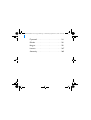 2
2
-
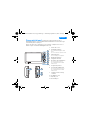 3
3
-
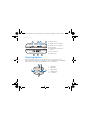 4
4
-
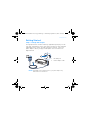 5
5
-
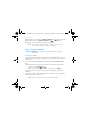 6
6
-
 7
7
-
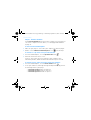 8
8
-
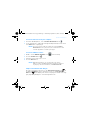 9
9
-
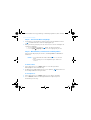 10
10
-
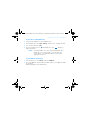 11
11
-
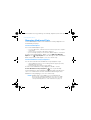 12
12
-
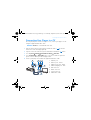 13
13
-
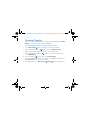 14
14
-
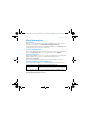 15
15
-
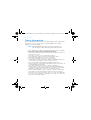 16
16
-
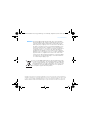 17
17
-
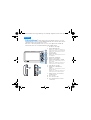 18
18
-
 19
19
-
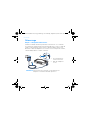 20
20
-
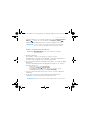 21
21
-
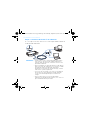 22
22
-
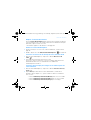 23
23
-
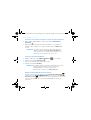 24
24
-
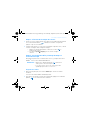 25
25
-
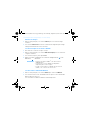 26
26
-
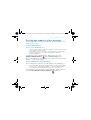 27
27
-
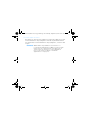 28
28
-
 29
29
-
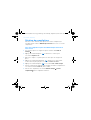 30
30
-
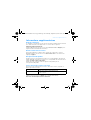 31
31
-
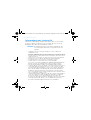 32
32
-
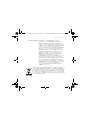 33
33
-
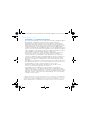 34
34
-
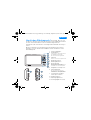 35
35
-
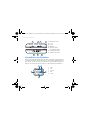 36
36
-
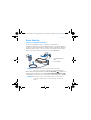 37
37
-
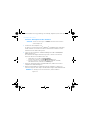 38
38
-
 39
39
-
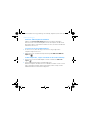 40
40
-
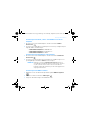 41
41
-
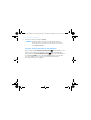 42
42
-
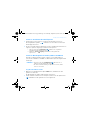 43
43
-
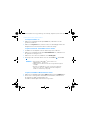 44
44
-
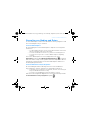 45
45
-
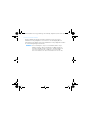 46
46
-
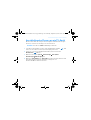 47
47
-
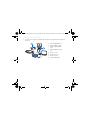 48
48
-
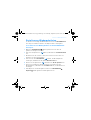 49
49
-
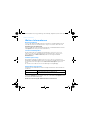 50
50
-
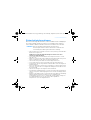 51
51
-
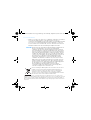 52
52
-
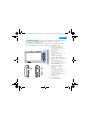 53
53
-
 54
54
-
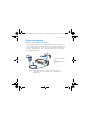 55
55
-
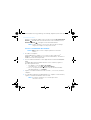 56
56
-
 57
57
-
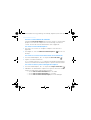 58
58
-
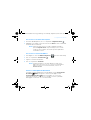 59
59
-
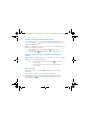 60
60
-
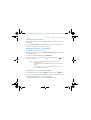 61
61
-
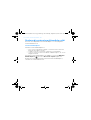 62
62
-
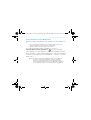 63
63
-
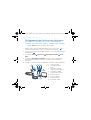 64
64
-
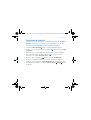 65
65
-
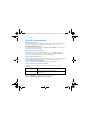 66
66
-
 67
67
-
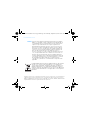 68
68
-
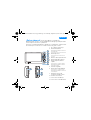 69
69
-
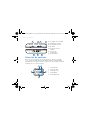 70
70
-
 71
71
-
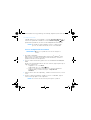 72
72
-
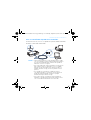 73
73
-
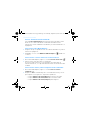 74
74
-
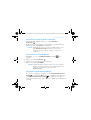 75
75
-
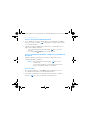 76
76
-
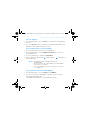 77
77
-
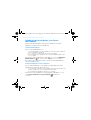 78
78
-
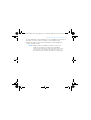 79
79
-
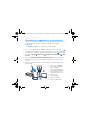 80
80
-
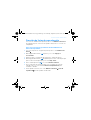 81
81
-
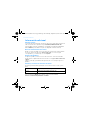 82
82
-
 83
83
-
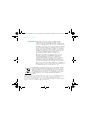 84
84
-
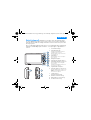 85
85
-
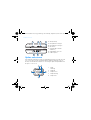 86
86
-
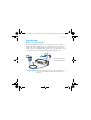 87
87
-
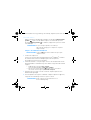 88
88
-
 89
89
-
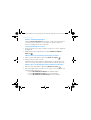 90
90
-
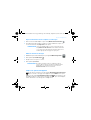 91
91
-
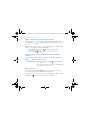 92
92
-
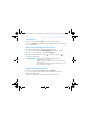 93
93
-
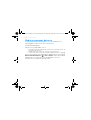 94
94
-
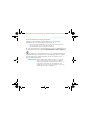 95
95
-
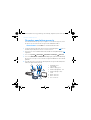 96
96
-
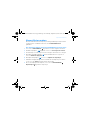 97
97
-
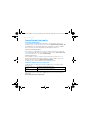 98
98
-
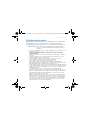 99
99
-
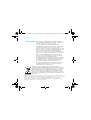 100
100
-
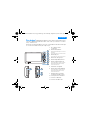 101
101
-
 102
102
-
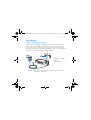 103
103
-
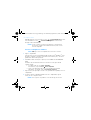 104
104
-
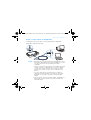 105
105
-
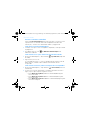 106
106
-
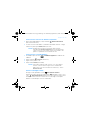 107
107
-
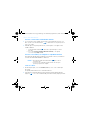 108
108
-
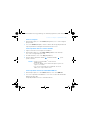 109
109
-
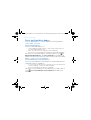 110
110
-
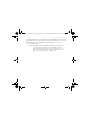 111
111
-
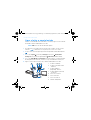 112
112
-
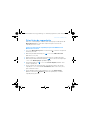 113
113
-
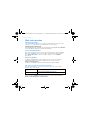 114
114
-
 115
115
-
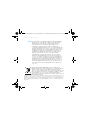 116
116
-
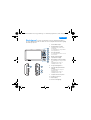 117
117
-
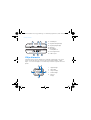 118
118
-
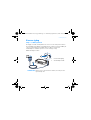 119
119
-
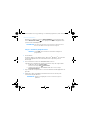 120
120
-
 121
121
-
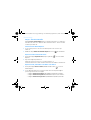 122
122
-
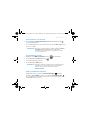 123
123
-
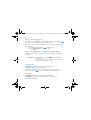 124
124
-
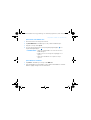 125
125
-
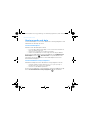 126
126
-
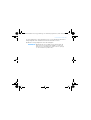 127
127
-
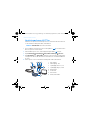 128
128
-
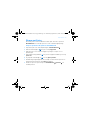 129
129
-
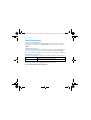 130
130
-
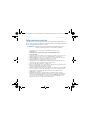 131
131
-
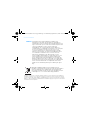 132
132
-
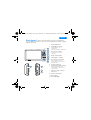 133
133
-
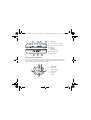 134
134
-
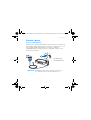 135
135
-
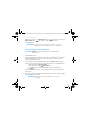 136
136
-
 137
137
-
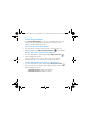 138
138
-
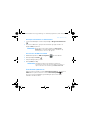 139
139
-
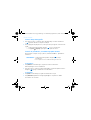 140
140
-
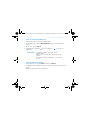 141
141
-
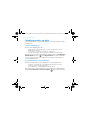 142
142
-
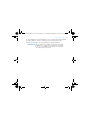 143
143
-
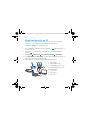 144
144
-
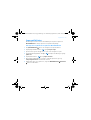 145
145
-
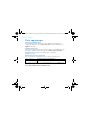 146
146
-
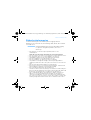 147
147
-
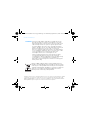 148
148
-
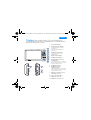 149
149
-
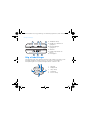 150
150
-
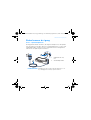 151
151
-
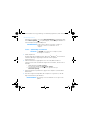 152
152
-
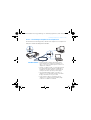 153
153
-
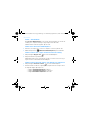 154
154
-
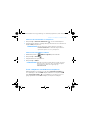 155
155
-
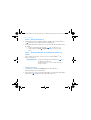 156
156
-
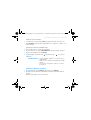 157
157
-
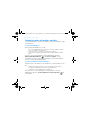 158
158
-
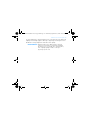 159
159
-
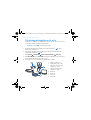 160
160
-
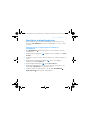 161
161
-
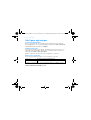 162
162
-
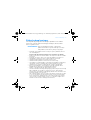 163
163
-
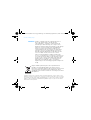 164
164
-
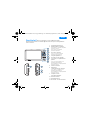 165
165
-
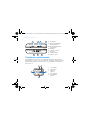 166
166
-
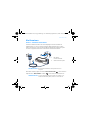 167
167
-
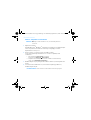 168
168
-
 169
169
-
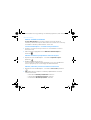 170
170
-
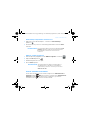 171
171
-
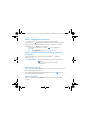 172
172
-
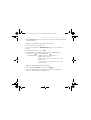 173
173
-
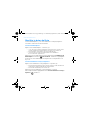 174
174
-
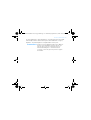 175
175
-
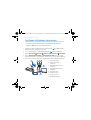 176
176
-
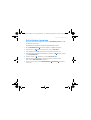 177
177
-
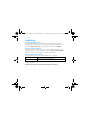 178
178
-
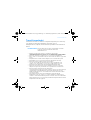 179
179
-
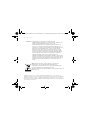 180
180
-
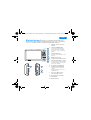 181
181
-
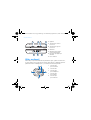 182
182
-
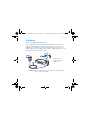 183
183
-
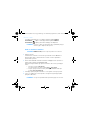 184
184
-
 185
185
-
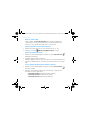 186
186
-
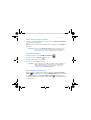 187
187
-
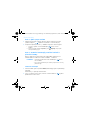 188
188
-
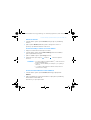 189
189
-
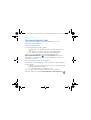 190
190
-
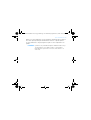 191
191
-
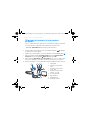 192
192
-
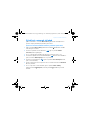 193
193
-
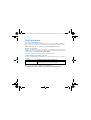 194
194
-
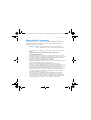 195
195
-
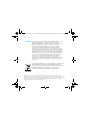 196
196
-
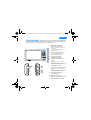 197
197
-
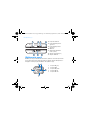 198
198
-
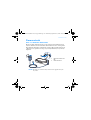 199
199
-
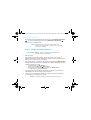 200
200
-
 201
201
-
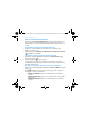 202
202
-
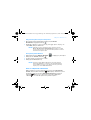 203
203
-
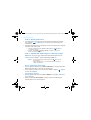 204
204
-
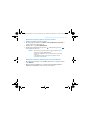 205
205
-
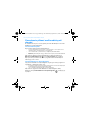 206
206
-
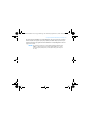 207
207
-
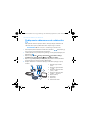 208
208
-
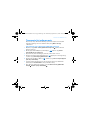 209
209
-
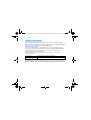 210
210
-
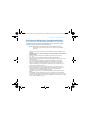 211
211
-
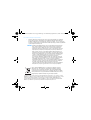 212
212
-
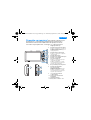 213
213
-
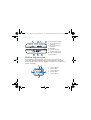 214
214
-
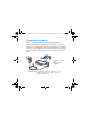 215
215
-
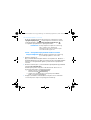 216
216
-
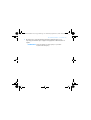 217
217
-
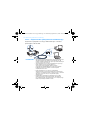 218
218
-
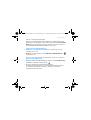 219
219
-
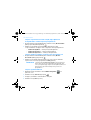 220
220
-
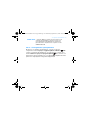 221
221
-
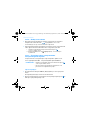 222
222
-
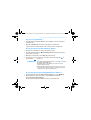 223
223
-
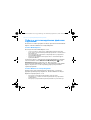 224
224
-
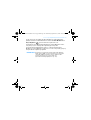 225
225
-
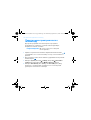 226
226
-
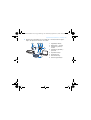 227
227
-
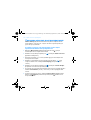 228
228
-
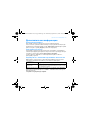 229
229
-
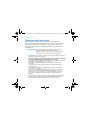 230
230
-
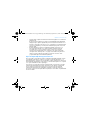 231
231
-
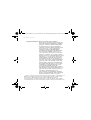 232
232
-
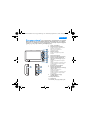 233
233
-
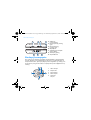 234
234
-
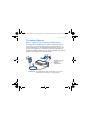 235
235
-
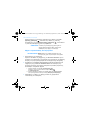 236
236
-
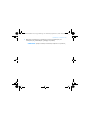 237
237
-
 238
238
-
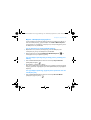 239
239
-
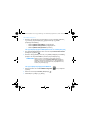 240
240
-
 241
241
-
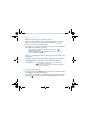 242
242
-
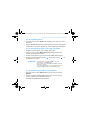 243
243
-
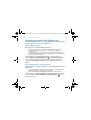 244
244
-
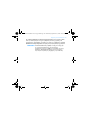 245
245
-
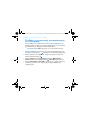 246
246
-
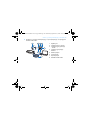 247
247
-
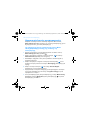 248
248
-
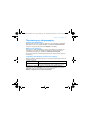 249
249
-
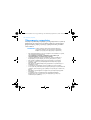 250
250
-
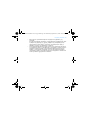 251
251
-
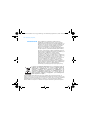 252
252
-
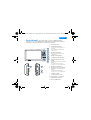 253
253
-
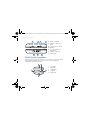 254
254
-
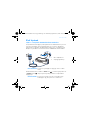 255
255
-
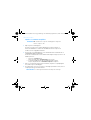 256
256
-
 257
257
-
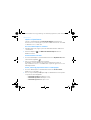 258
258
-
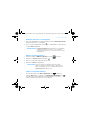 259
259
-
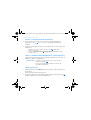 260
260
-
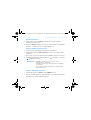 261
261
-
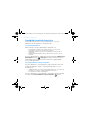 262
262
-
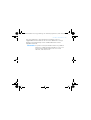 263
263
-
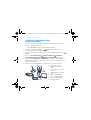 264
264
-
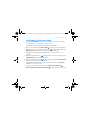 265
265
-
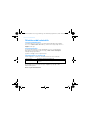 266
266
-
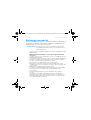 267
267
-
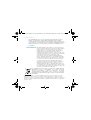 268
268
-
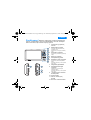 269
269
-
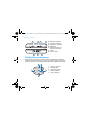 270
270
-
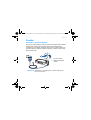 271
271
-
 272
272
-
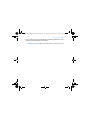 273
273
-
 274
274
-
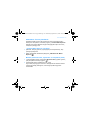 275
275
-
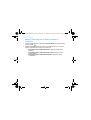 276
276
-
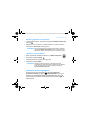 277
277
-
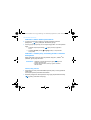 278
278
-
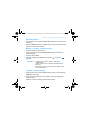 279
279
-
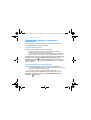 280
280
-
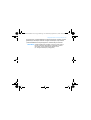 281
281
-
 282
282
-
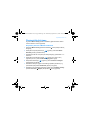 283
283
-
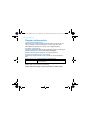 284
284
-
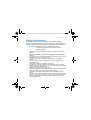 285
285
-
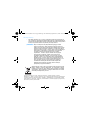 286
286
-
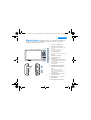 287
287
-
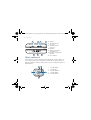 288
288
-
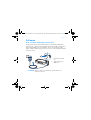 289
289
-
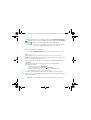 290
290
-
 291
291
-
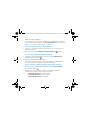 292
292
-
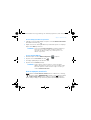 293
293
-
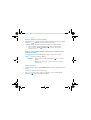 294
294
-
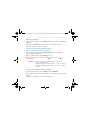 295
295
-
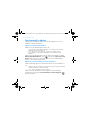 296
296
-
 297
297
-
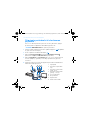 298
298
-
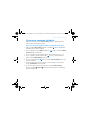 299
299
-
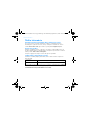 300
300
-
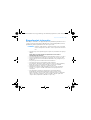 301
301
-
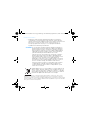 302
302
-
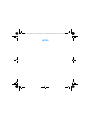 303
303
-
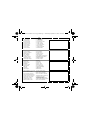 304
304
Creative Zen Vision V Stručná príručka spustenia
- Typ
- Stručná príručka spustenia
- Táto príručka je tiež vhodná pre
V iných jazykoch
- português: Creative Zen Vision V Guia rápido
- español: Creative Zen Vision V Guía de inicio rápido
- français: Creative Zen Vision V Guide de démarrage rapide
- italiano: Creative Zen Vision V Guida Rapida
- English: Creative Zen Vision V Quick start guide
- русский: Creative Zen Vision V Инструкция по началу работы
- Nederlands: Creative Zen Vision V Snelstartgids
- Deutsch: Creative Zen Vision V Schnellstartanleitung
- dansk: Creative Zen Vision V Hurtig start guide
- čeština: Creative Zen Vision V Rychlý návod
- polski: Creative Zen Vision V Skrócona instrukcja obsługi
- svenska: Creative Zen Vision V Snabbstartsguide
- suomi: Creative Zen Vision V Pikaopas
Súvisiace články
-
Creative Zen Vision W Stručná príručka spustenia
-
Creative Zen V Používateľská príručka
-
Creative Zen Vision M Používateľská príručka
-
Creative Zen Vision M Stručná príručka spustenia
-
Creative Zen V Plus Návod na obsluhu
-
Creative Zen V, V Plus Stručná príručka spustenia
-
Creative ZEN X-FI STYLE - ANNEXE 454 Stručná príručka spustenia
-
Creative muvo v 100 Používateľská príručka
-
Creative EF0860 Návod na používanie
-
Creative DMP FX100 Používateľská príručka